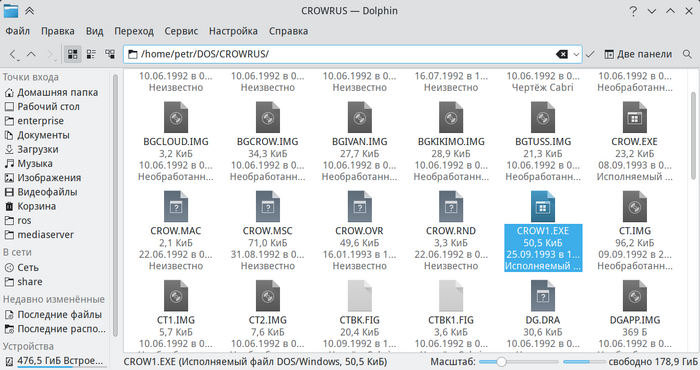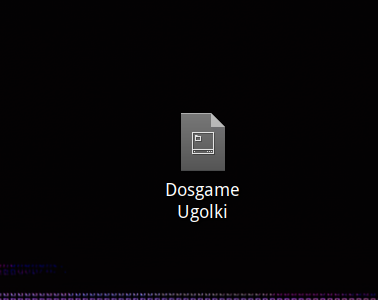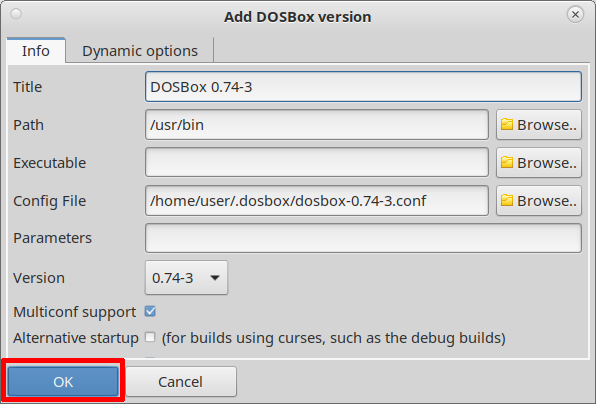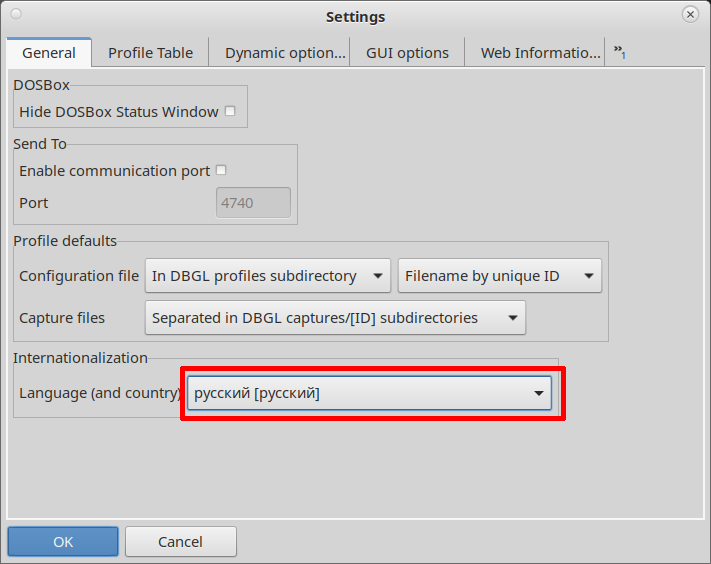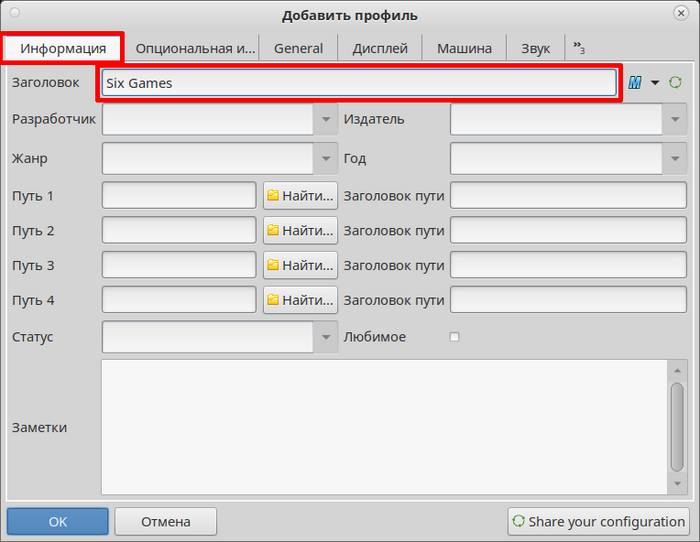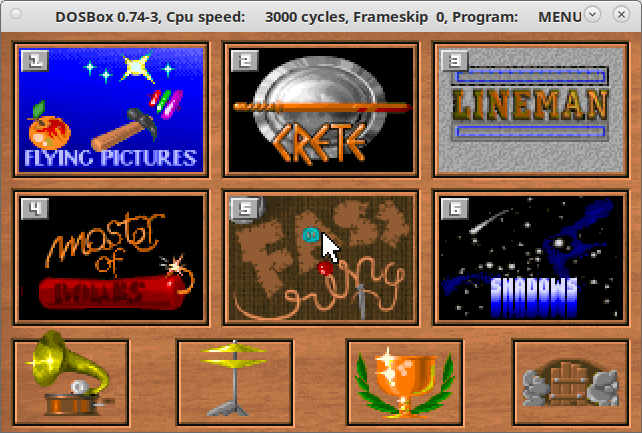Soft/Dosbox: различия между версиями
Нет описания правки |
Нет описания правки |
||
| (не показаны 2 промежуточные версии этого же участника) | |||
| Строка 17: | Строка 17: | ||
| '''Сайт''' | | '''Сайт''' | ||
| [https://www.dosbox.com/ dosbox.com] | | [https://www.dosbox.com/ dosbox.com] | ||
|- | |||
| '''Репозиторий''' | |||
| [https://packages.altlinux.org/dosbox/ dosbox] | |||
|} | |} | ||
| Строка 150: | Строка 153: | ||
Если игра почему-то падает, вы можете поставить галочку в чекбоксе настройки профиля {{nav|General|Ждать при ошибке}} - и у вас в окне отладки отобразится ошибка. | Если игра почему-то падает, вы можете поставить галочку в чекбоксе настройки профиля {{nav|General|Ждать при ошибке}} - и у вас в окне отладки отобразится ошибка. | ||
==Автозапуск программ== | ==Настройки в файле конфигурации== | ||
===Автозапуск программ=== | |||
Вы можете настроить автоматическое выполнение программ при запуске DOSBox при запуске программы, например, монтирование виртуального диска и запуск файлового менеджера. | Вы можете настроить автоматическое выполнение программ при запуске DOSBox при запуске программы, например, монтирование виртуального диска и запуск файлового менеджера. | ||
| Строка 169: | Строка 173: | ||
[[Файл:Dosbox 4-2.png]] | [[Файл:Dosbox 4-2.png]] | ||
===Масштабирование окна=== | |||
Если размер окна DOSBox на вашем экране имеет слишком маленький масштаб, вы можете его увеличить, прописав в файле {{path|/home/ваше_имя_пользователя/.dosbox/dosbox-0.74-3.conf}} параметры: | |||
windowresolution=1280x960 | |||
output=opengl | |||
==Горячие клавиши== | ==Горячие клавиши== | ||
| Строка 183: | Строка 192: | ||
*{{button|Ctrl}}+{{button|F12}} - Ускорение эмулятора путем увеличения количества циклов микропроцессора; | *{{button|Ctrl}}+{{button|F12}} - Ускорение эмулятора путем увеличения количества циклов микропроцессора; | ||
*{{button|Alt}}+{{button|F12}} - Отключение лимита скорости | *{{button|Alt}}+{{button|F12}} - Отключение лимита скорости | ||
{{Category navigation|title=Софт в ALT Linux|category=Soft|sortkey={{SUBPAGENAME}}}} | {{Category navigation|title=Софт в ALT Linux|category=Soft|sortkey={{SUBPAGENAME}}}} | ||
[[Категория:Использование ПО]] | [[Категория:Использование ПО]] | ||
Текущая версия от 00:00, 27 октября 2024
| Dosbox | |
|---|---|
| Разработчик(и) | DOSBox Team |
| Первый выпуск | 2002 |
| Лицензия | GNU GPL 2+ |
| Сайт | dosbox.com |
| Репозиторий | dosbox |
DOSBox — эмулятор, создающий DOS-окружение, необходимое для запуска старых программ и игр под MS-DOS. Он позволяет играть в такие игры в операционных системах, не поддерживающих или поддерживающих DOS-программы не полностью, и на современных компьютерах, на которых иначе старые программы могут не работать или работают с ошибками.
Установка
$ su - # apt-get install dosbox
Запуск программы
Приложение в меню находится в следующем пункте:
- Приложения ▷ Система ▷ DOSBox
Запуск приложений
Консолью
DOS-приложение или игру можно запустить через консоль. Для этого укажите команду dosbox и полный путь до исполняемого файла программы или игры:
- Путь файла:
/home/petr/DOS/CROWRUS/CROW.EXE
- Команда:
$ dosbox /home/petr/DOS/CROWRUS/CROW.EXE
- Запущенная игра:
Ярлычком
Создайте файл приблизительно следующего содержимого:
#!/usr/bin/env xdg-open [Desktop Entry] # Тип ярлыка Type=Application # Версия спецификации ярлыков приложений, которой соответствует этот файл Version=1.0 # Название приложения Name=Dosgame Ugolki # Комментарий, который может/будет использоваться в качестве подсказки Comment=DOS Уголки # Исполняемый файл приложения, возможно с аргументами. Exec=dosbox /home/petr/DOS/UGOLKI/CORNER.EXE # Описывает категории, в которых должен отображаться этот ярлык Categories=Games;
- В Name и Comment укажите название и описание игры
- В Exec укажите команду для запуска игры: dosbox /путь/к/исполняемому/файлу/игры.exe
И сохраните данный файл с расширением *.desktop.
- Получившийся ярлычок на рабочем столе:
- Запущенная по нему игра:
Вручную
- Вы можете вручную смонтировать виртуальный диск DOSBox указав реальную папку на компьютере и после этого запустить программу или игру
Например:
mount c: /home/petr/DOS/SIXPACK c: CRETE.EXE
- Запущенная игра
С помощью лаунчера
- Вы можете настроить запуск игр путем создания каталога в специальном лаунчере DOS Box Game Launcher.
Пакет в репозиторий пока планируется, собранный пакет вы можете скачать с облака автора сборки.
Установка и настройка
Установите скаченный пакет командой:
# apt-get install /home/$USER/Загрузки/dbgl-0.97-alt1.noarch.rpm
Значок утилиты появится в Приложения ▷ Игры
Настройки и пользовательские файлы программы лежат в /home/$USER/.local/share/dbgl.
Настройка DOSBox:
Если вы еще не запускали DOSBox, программа предложит добавить найденную версию эмулятора в лаунчер. Т.к. у нас используется системная установка dosbox, в Executable оставляем пустую строку.
Соглашаемся с настройками.
Настройте язык:
File ▷ Pereferences ▷ General ▷ Internationalization ▷ Русский
Добавление игры
Скопируйте нужные игры в /home/$USER/.local/share/dbgl/dosroot.
Нажмите кнопку "Добавить профиль":
- во вкладке "Информация" введите Заголовок - название игры
- перейдите во вкладку "Подключить"
- разверните список DOS
- выберите строку Игра - Найти
- укажите *EXE файл - программа настроит монтирование диска и укажет игру для запуска
- Нажмите ОК
- Меню с добавленной игрой
Отладка
Если игра почему-то падает, вы можете поставить галочку в чекбоксе настройки профиля General ▷ Ждать при ошибке - и у вас в окне отладки отобразится ошибка.
Настройки в файле конфигурации
Автозапуск программ
Вы можете настроить автоматическое выполнение программ при запуске DOSBox при запуске программы, например, монтирование виртуального диска и запуск файлового менеджера.
Скопируйте в каталог с программами и играми файловый менеджер.
Откройте файл /home/ваше_имя_пользователя/.dosbox/dosbox-0.74-3.conf
В раздел [autoexec] пропишите команды:
mount c: /home/petr/DOS/ c: cd vc vc.com cd c:
Этими командами мы монтируем виртуальный диск и запускаем файловый менеджер.
Масштабирование окна
Если размер окна DOSBox на вашем экране имеет слишком маленький масштаб, вы можете его увеличить, прописав в файле /home/ваше_имя_пользователя/.dosbox/dosbox-0.74-3.conf параметры:
windowresolution=1280x960 output=opengl
Горячие клавиши
- Alt+Enter - Полноэкранный режим
- Alt+Pause - Приостановка/запуск эмуляции
- Ctrl+F4 - Обновление кэша примонтированных каталогов
- Ctrl+F5 - Создание снимка экрана. Сохраняется в $USER/.dosbox/capture.
- Ctrl+F6 - Запуск и остановка записи звука в Wav-файл
- Ctrl+F7 - Уменьшение количества пропускаемых кадров
- Ctrl+F8 - Увеличение количества пропускаемых кадров
- Ctrl+F9 - Холодное выключение DOSBox (kill)
- Ctrl+F10 - Включение и отключение захвата мышки
- Ctrl+F11 - Замедление эмулятора путем уменьшения количества циклов микропроцессора;
- Ctrl+F12 - Ускорение эмулятора путем увеличения количества циклов микропроцессора;
- Alt+F12 - Отключение лимита скорости